그림자
Shadows Volume 컴포넌트 오버라이드는 HDRP가 펑추얼 광원의 그림자와 그림자 캐스케이드를 렌더링하는 최대 거리를 제어합니다. 또한 캐스케이드 분할을 사용하여 방향 광원이 카메라로부터의 거리에 드리운 그림자의 품질을 제어합니다.
그림자 사용
Shadows는 볼륨 프레임워크를 사용합니다. 따라서 Shadows 프로퍼티를 활성화하고 수정하려면 씬의 볼륨에 Shadows 오버라이드를 추가해야 합니다.
Shadows 오버라이드는 Scene Settings 게임 오브젝트를 생성할 때 기본으로 나옵니다(메뉴: GameObject > Rendering > Scene Settings). 또한 모든 볼륨에 Shadows 오버라이드를 수동으로 추가할 수 있습니다. 볼륨에 Shadows를 추가하려면 다음 단계를 따르십시오.
- 씬 또는 계층 구조 뷰에서 Volume 컴포넌트가 포함된 게임 오브젝트를 선택하여 인스펙터에서 확인합니다.
- 인스펙터에서 Add Override > Shadowing으로 이동하여 Shadows를 클릭합니다. 그러면 Shadows 오버라이드를 사용하여 이 볼륨에 대한 그림자 설정을 변경할 수 있습니다.
API
런타임 시 이 오버라이드에 액세스하여 제어하려면 볼륨 스크립팅 API를 사용합니다. 볼륨 시스템이 작동하는 방식으로 인해 표준 Unity 컴포넌트에 다른 방식으로 프로퍼티를 편집합니다. 각 프로퍼티에 오버라이드 상태가 있는 것과 마찬가지로 주의해야 할 다른 미묘한 차이가 있습니다. 이는 설정한 프로퍼티 값을 사용해야 하는지 또는 볼륨 프로파일에 저장된 기본값을 사용해야 하는지 볼륨 시스템에 알려줍니다. API를 올바르게 사용하는 방법에 대한 자세한 내용은 볼륨 스크립팅 API를 참조하십시오.
프로퍼티
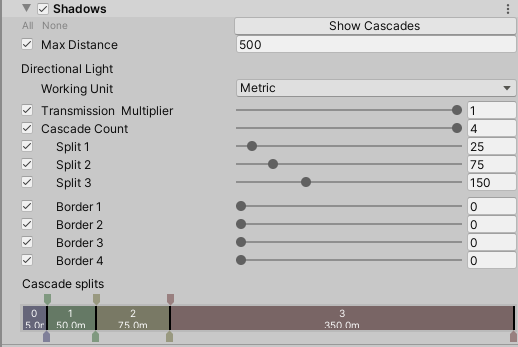
모든 Volume 컴포넌트 오버라이드에서 프로퍼티를 편집하려면 프로퍼티 왼쪽에 있는 체크박스를 활성화합니다. 이는 또한 HDRP가 기본값이 아닌 Volume 컴포넌트에 대해 지정한 프로퍼티 값을 사용하도록 지시합니다. 체크박스를 비활성화하는 경우 HDRP는 설정한 프로퍼티를 무시하고, 해당 프로퍼티에 대한 볼륨의 기본값을 대신 사용합니다.
| 프로퍼티 | 설명 |
|---|---|
| Working Unit | 드롭다운을 사용하여 캐스케이드 분할을 정의하기 위해 사용하고자 하는 단위를 선택합니다. • Metric: 캐스케이드 분할과 경계를 미터 단위로 정의합니다. • Percent: 캐스케이드 분할과 경계를 Max Distance의 백분율로 정의합니다. |
| Max Distance | HDRP가 그림자를 렌더링하는 최대 거리(미터)를 설정합니다. HDRP는 이 값을 펑추얼 광원에 사용하고 최종 캐스케이드의 마지막 경계로 사용합니다. |
| Transmission Multiplier | HDRP가 두꺼운 오브젝트의 방향 광원이 전달한 광원에 적용하는 멀티플라이어를 설정합니다. |
| Cascade Count | 슬라이더를 사용하여 그림자를 드리울 수 있는 방향 광원에 사용할 캐스케이드 수를 설정합니다. 캐스케이드는 그림자에 대한 디테일 수준(LOD)으로 작동합니다. 각 캐스케이드에는 자체 그림자 맵이 있으며 캐스케이드 영역은 카메라에서 멀어질수록 점점 더 커집니다. HDRP는 각 캐스케이드 영역에 동일한 해상도의 그림자 맵을 퍼뜨리므로 카메라에 더 가까운 캐스케이드에는 카메라에서 먼 캐스케이드보다 더 높은 품질의 그림자가 있습니다. |
| Split 1 | 첫 번째 캐스케이드와 두 번째 캐스케이드 간의 분할 거리를 설정합니다. Working Unit은 이 프로퍼티가 사용하는 단위를 정의합니다. |
| Split 2 | 두 번째 캐스케이드와 세 번째 캐스케이드 간의 분할 거리를 설정합니다. Working Unit은 이 프로퍼티가 사용하는 단위를 정의합니다. |
| Split 3 | 세 번째 캐스케이드와 최종 캐스케이드 간의 분할 거리를 설정합니다. Working Unit은 이 프로퍼티가 사용하는 단위를 정의합니다. |
| Border 1 | 첫 번째 캐스케이드 분할과 두 번째 캐스케이드 분할 간의 경계 크기를 설정합니다. HDRP는 이 경계 위의 두 섹션 사이에 있는 그림자 캐스케이드를 흐리게 합니다. Working Unit은 이 프로퍼티가 사용하는 단위를 정의합니다. |
| Border 2 | 두 번째 캐스케이드 분할과 세 번째 캐스케이드 분할 간의 경계 크기를 설정합니다. HDRP는 이 경계 위의 두 섹션 사이에 있는 그림자 캐스케이드를 흐리게 합니다. Working Unit은 이 프로퍼티가 사용하는 단위를 정의합니다. |
| Border 3 | 세 번째 캐스케이드 분할과 최종 캐스케이드 분할 간의 경계 크기를 설정합니다. HDRP는 이 경계 위의 두 섹션 사이에 있는 그림자 캐스케이드를 흐리게 합니다. Working Unit은 이 프로퍼티가 사용하는 단위를 정의합니다. |
| Border 4 | 마지막 캐스케이드 분할의 끝에 있는 경계의 크기를 설정합니다. HDRP는 이 거리를 넘는 최종 그림자 캐스케이드는 페이드아웃합니다. Working Unit은 이 프로퍼티가 사용하는 단위를 정의합니다. |
그림자 캐스케이드 시각화
Shadows 오버라이드를 사용하여 실시간으로 씬 안에 표시되는 캐스케이드 경계뿐 아니라 인스펙터에서 캐스케이드 크기를 시각화할 수 있습니다.
인스펙터에서 Cascade Splits 바를 사용하여 서로에 비례하는 각 캐스케이드 크기를 확인합니다. 또한 바를 사용하여 다음을 수행할 수 있습니다.
- 각 캐스케이드 분할의 포지션을 이동합니다. 그렇게 하려면 분할 위의 탭을 클릭하고 드래그하여 해당 캐스케이드 분할의 포지션을 조정합니다.
- 각 경계의 포지션을 이동합니다. 그렇게 하려면 분할 아래의 탭을 클릭하고 드래그하여 해당 경계의 포지션을 조정합니다.

씬 뷰와 게임 뷰에서 캐스케이드 시각화 기능을 사용하여 씬의 각 캐스케이드 경계를 볼 수 있습니다. 각 컬러는 별도의 캐스케이드를 나타내며 컬러는 Cascade Splits 바의 컬러와 일치합니다. 이를 사용하여 컬러가 지정된 영역이 어느 캐스케이드와 일치하는지 확인할 수 있습니다.
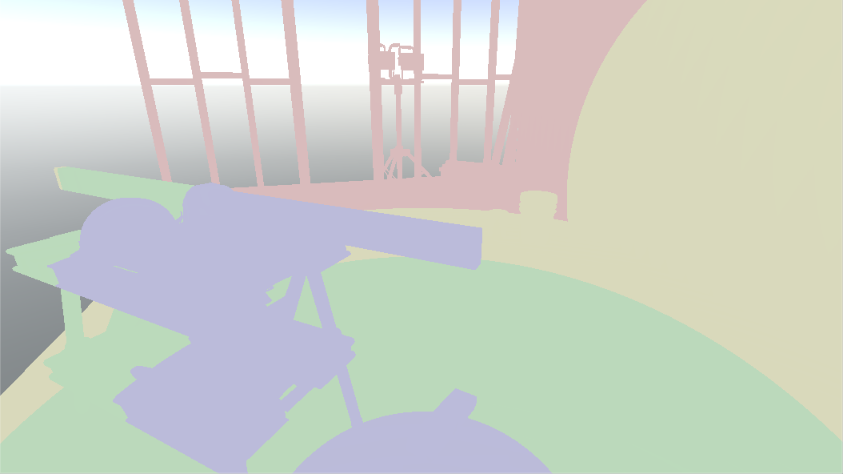
씬 뷰와 게임 뷰에서 캐스케이드 시각화 기능을 사용하여 씬에서 각 캐스케이드의 경계를 확인할 수 있습니다. 각 컬러는 별도의 캐스케이드를 나타내며 컬러는 Cascade Splits 바의 컬러와 일치합니다. 캐스케이드 시각화 기능을 활성화하려면 Shadows 프로퍼티 리스트 위의 Show Cascades 버튼을 클릭합니다. 그러면 씬 뷰와 게임 뷰에서 그림자 맵을 볼 수 있습니다.
- 씬 뷰 카메라를 사용하여 씬 주위를 이동하고 다른 영역의 그림자 맵을 빠르게 시각화할 수 있습니다.
- 게임 뷰 카메라를 사용하여 최종 사용자의 뷰 포인트에서 그림자 맵을 시각화할 수 있습니다. 플레이 모드 동안 Show Cascades 기능을 사용할 수 있으므로 카메라의 포지션과 회전을 제어하는 몇 가지 방법이 있고 프로젝트의 여러 뷰 포인트에서 그림자 맵을 보고자 하는 경우 유용합니다.